
WhatsApp è stato ultimamente oggetto di tante discussioni a causa delle nuove politiche sulla privacy che l’azienda ha deciso di introdurre. L’incertezza della privacy e della sicurezza ha portato a una posizione vacillante della fiducia delle persone. Tuttavia, WhatsApp rimane l’app più semplice e comoda da scegliere se si desidera inviare e ricevere messaggi di testo, audio o video tramite il proprio smartphone (in modo totalmente gratuito). Ecco come scaricare e installare WhatsApp sul tuo dispositivo. Nella guida sottostante troverai anche importanti consigli su come proteggere i dati su WhatsApp.
Parte 1: Come Scaricare WhatsApp su Android
È molto facile installare WhatsApp (o reinstallare Whatsapp) sul tuo dispositivo Android. Se stai utilizzando una versione più recente di uno smartphone Android, è un gioco da ragazzi scaricare WhatsApp dal Google Play Store. Comunque esiste un altro metodo alternativo che consente di scaricare l’applicazione dal Web.
Entrambi i metodi possono essere fatti seguendo questi passaggi.
1.1 Scaricare WhatsApp dal Google Play Store
Step 1: Apri Google Play Store facendo clic su un’icona che assomiglia a un triangolo. Di solito viene posizionato insieme alle altre app fornite da Google come Chrome e Maps nel telefono. Il triangolo multicolore è stampato su una shopping bag bianca. Fai clic su questa icona.
![]()
Step 2:In alto vedrai una casella di ricerca con un’icona vivavoce al suo fianco. Posiziona il cursore lì e digita WhatsApp.
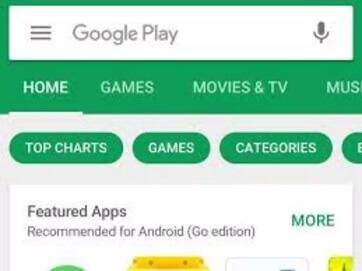
Step 3: Verrà visualizzata la pagina WhatsApp Messenger Inc.. Un’opzione di colore verde “Installa” sarà proprio sotto il nome dell’app. Cliccaci sopra.
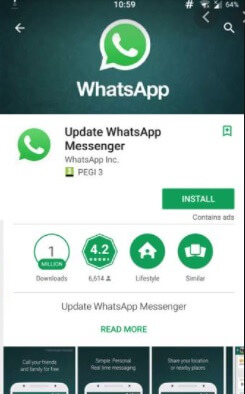
Step 4:Verrà avviato il download dell’applicazione. Attendi che venga scaricato completamente, installa e quindi apri l’app.
Step 5:Inserisci il tuo numero di cellulare e verificalo utilizzando il codice numerico che l’applicazione invierà al tuo numero di cellulare. Ora sei pronto per usare l’app.
1.2 Scaricare WhatsApp dal sito di WhatsApp
Se non vuoi utilizzare l’app Google Play Store, puoi anche scaricare l’applicazione dal browser web del tuo telefono. Vai al sito web WhatsApp.com/dl. Questo ti porterà direttamente alla scheda di Google Play e potrai installare direttamente l’applicazione WhatsApp.
Come puoi vedere dallo screenshot qui sotto, avrai a disposizione tutti i link per poter scaricare WhatsApp su Android, su iPhone o sul tuo computer (Mac o Windows).
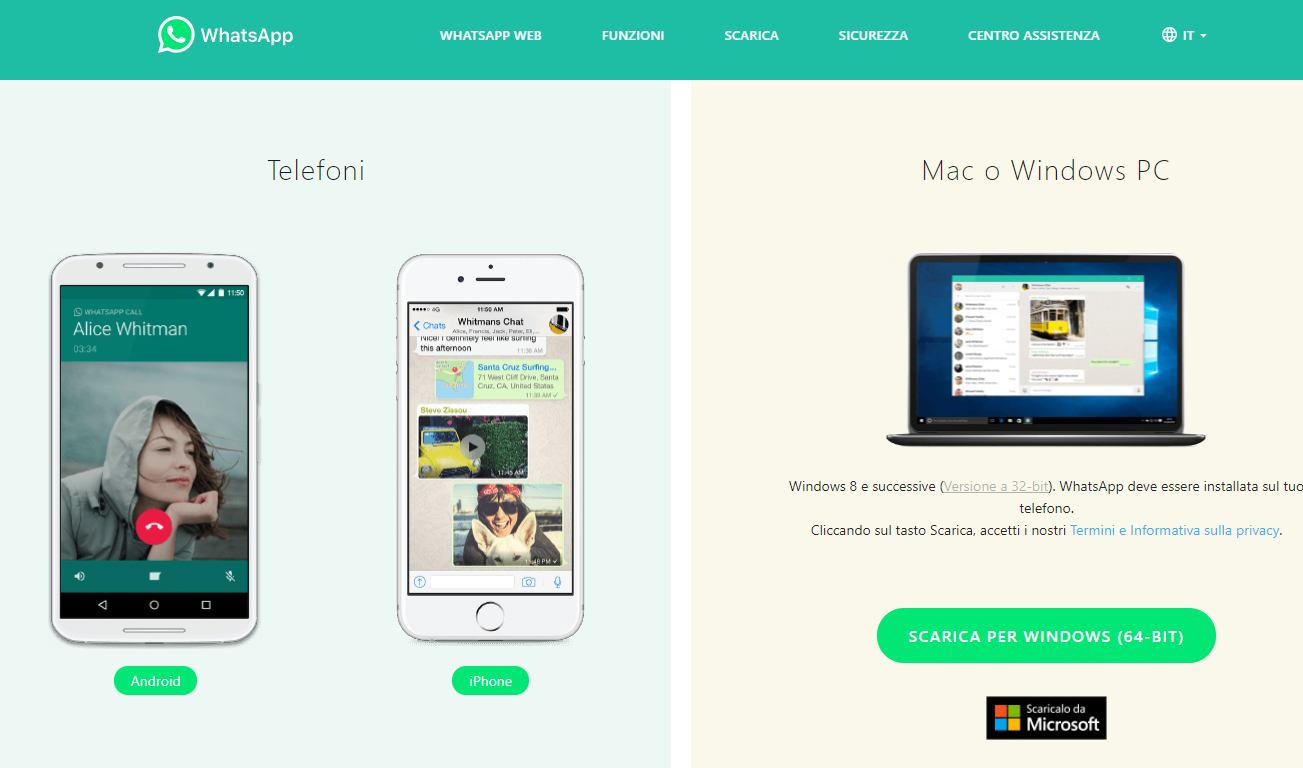
Parte 2: Come Scaricare WhatsApp su iPhone
Non c’è molta differenza tra scaricare WhatsApp su Android o su un iPhone. Entrambi i processi hanno passaggi simili, ma devi accedere a “store” diversi per ottenere l’applicazione. Qui per store si intende l’App Store per iPhone. Se possiedi un iPhone, ecco come puoi scaricare WhatsApp.
Step 1: Sul tuo iPhone, apri l’App Store. È un quadrato di colore blu con sopra una lettera di colore bianco “A“. Fai clic su tale icona.

Step 2:Nell’app store, scrivi WhatsApp Messenger nella barra di ricerca. Otterrai un’applicazione chiamata WhatsApp Messenger sviluppata da WhatsApp Inc. Fai clic su questa voce. Troverai la freccia di download proprio accanto al nome. Procedi con il download.
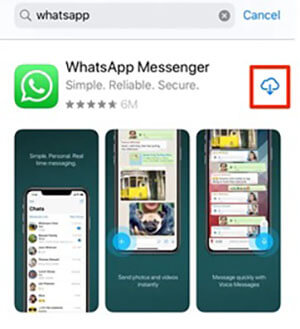
Step 3:Dopo il download, apri l’applicazione e inserisci il tuo numero di cellulare. Riceverai un codice su quel numero, inseriscilo quando richiesto e continua a utilizzare l’app.
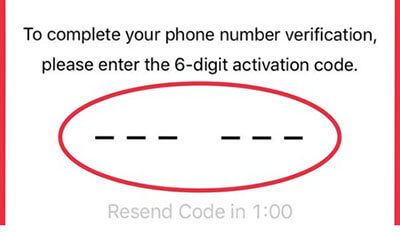
Questo metodo funziona per tutti i dispositivi iPhone che supportano WhatsApp. Tutte le ultime versioni e la maggior parte delle vecchie versioni supportano anche WhatsApp e altre app di messaggistica online. Se per caso vuoi scaricare WhatsApp anche su iPad, il metodo sopra descritto è ugualmente funzionante.
Parte 3: Come Scaricare WhatsApp su PC/MAC?
Se prevedi di utilizzare l’applicazione WhatsApp sul desktop, c’è un modo semplice per farlo. Puoi farlo senza scaricare alcun programma. Tutto ciò di cui hai bisogno è una connessione Internet stabile che deve essere attiva sul cellulare con il tuo account WhatsApp. Non potrai però eseguire tutte le attività che fai sul tuo telefonino. Ma potrai scambiare messaggi, caricare file o scaricare contenuti utilizzando la versione desktop. Ecco come funziona.
Step 1: Sul tuo PC o Mac dovrai semplicemente accedere a WhatsApp Web. Il sito ufficiale è questo: https://web.whatsapp.com
Step 2: Sul tuo iPhone o Android, seleziona i tre punti nell’angolo in alto a destra della pagina e seleziona WhatsApp web.
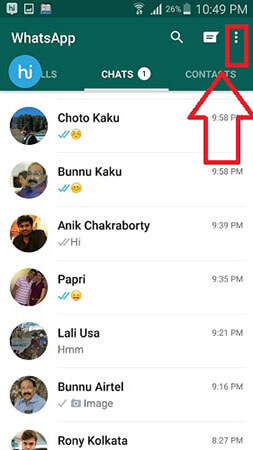
Step 3:Sulla pagina web apparirà uno QR Code. Scansiona il codice che si trova sullo schermo del desktop e automaticamente il tuo WhatsApp si aprirà sul browser.
Il processo descritto funziona sia per gli utenti Mac che per utenti Microsoft. L’unica cosa da considerare è che il dispositivo mobile che ha il tuo account WhatsApp deve essere connesso a Internet mentre lo usi su di esso.
Parte 4: Come Scaricare due App WhatsApp?
Il concetto di Dual WhatsApp vale solo quando sei un utente Android. Dual WhatsApp non è altro che avere due account WhatsApp sullo stesso telefono. Questo di solito non è possibile perché WhatsApp consente solo a un utente di registrarsi con un singolo numero di telefono su un dispositivo. Ma se conosci i trucchi, saprai come installare un doppio WhatsApp sul tuo dispositivo Android. Ecco come si fa.
Step 1: Prendi il tuo telefono Android e vai in Impostazioni dal menu.
Step 2: Sotto le impostazioni, vai all’opzione App. A seconda del modello del telefono, nell’elenco troverai l’opzione Doppio Account/App Gemelle/App Clone. Seleziona quello.
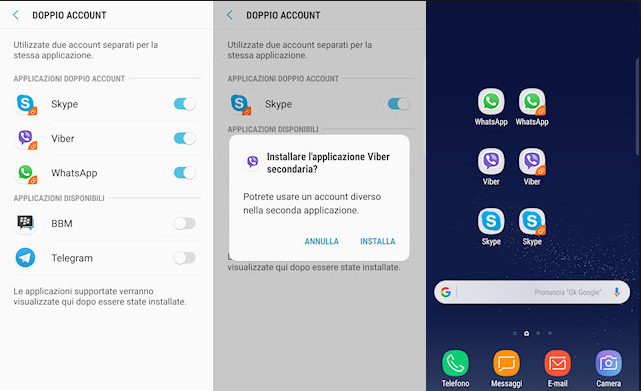
Step 3:Sotto l’elenco, seleziona WhatsApp e attiva l’interruttore. Se appare un pop-up sullo schermo, confermalo e procedi.
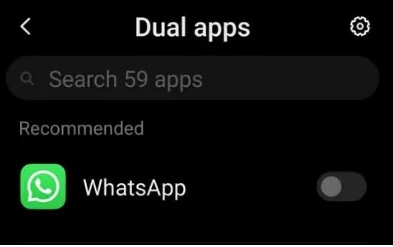
Ora avrai una versione clone o doppia di WhatsApp sul tuo telefono. Puoi associrare questa seconda app ad un altro numero a questo, e fare la verifica come hai fatto con laprima app. Potrai così utilizzare entrambi i numeri sullo stesso telefono. Non avrai bisogno di usare app “non ufficiali” per poter usare due account Whatsapp sullo stesso telefono.
Parte 5: Come proteggere dati prima di disinstallare WhatsApp?
WhatsApp ha un proprio sistema di backup che tiene traccia di tutte le tue informazioni finché usi l’app. Tuttavia, se decidi di disinstallarlo, potrai anche rischiare di perdere tutti i dati. Questo non deve succedere!
A causa della nuova Informativa sulla privacy o per qualsiasi altro motivo, se hai intenzione di dire addio a WhatsApp, puoi utilizzare delle applicazioni di terze parti per proteggere i tuoi dati. Ecco come puoi usare una di queste app per salvare i tuoi dati anche senza WhatsApp.
Passo 1: Scarica sul tuo computer il programma MobileTrans (disponibile per PC e macOS)
Passo 2: Lo schermo ti mostrerà diverse opzioni. Dato che qui abbiamo a che fare con WhatsApp, scegli l’opzione Trasferimento WhatsApp. Tuttavia, se desideri trasferire altri tipi di dati da un telefono ad un altro o fare un backup sul computer, puoi utilizzare la funzione Trasferimento Telefonico. Collega poi il telefono al computer.

Step 3: Seleziona la funzione Backup dei messaggi WhatsApp

Poi potrai decidere il tipo di file che desideri salvare dal tuo account WhatsApp. Puoi essere selettivo oppure scegliere l’opzione “Seleziona tutto“. Quindi fare clic su “Procedi” o “Avvia”.

Step 4:Ora, tutto ciò che devi fare è attendere. Non interrompere il processo e attendere alcuni minuti. Una volta che il messaggio di completamento del processo viene visualizzato sullo schermo, potrai disconnettere il cellulare.

L’applicazione MobileTrans ti consente di trasferire tutti i tuoi messaggi, audio e video da WhatsApp al tuo computer. Le chat verranno salvate come file PDF e i file audio/video verranno trasferiti senza alcun cambiamento nella loro qualità. In questo modo potrai mantenere i tuoi dati al sicuro anche quando desideri installare o eliminare il tuo account WhatsApp.
Parte 6: Alternative valide a WhatsApp
WhatsApp è stato sempre più criticato da quando Facebook lo ha acquistato nel 2014. Era di dominio pubblico che Facebook utilizzava le informazioni degli utenti per rendere disponibili determinate funzionalità e servizi. Lo stesso non è vero con WhatsApp, o almeno così pensavano tutti fino a quando non hanno annunciato la nuova Informativa sulla privacy di WhatsApp.
L’obiezione era che chiedevano agli utenti di accettare la politica o di perdere l’accesso a WhatsApp.
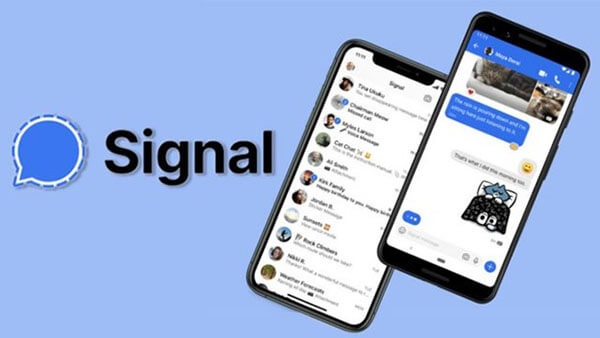
L’app Signal sviluppata da Signal Foundation ha la maggior parte delle funzionalità di WhatsApp. Fornisce messaggi di testo, scambio multimediale, chiamate audio e video, consente anche fino a 1000 membri in un gruppo e offre la crittografia end-to-end per tutte le chat.
Inoltre, è un’organizzazione senza scopo di lucro che fornisce servizi gratuiti e non ha la pratica di consentire annunci pubblicitari sull’app. Anche quando le tue chat sono nel backup, sono crittografate end-to-end.
Inoltre, è altamente sicuro per tutti i tipi di conversazioni, sia personali che di lavoro. L’app ha più o meno le stesse dimensioni di WhatsApp e salva le chat in byte. Offre blocco dello schermo, blocchi di sicurezza, nasconde le notifiche se necessario e non salva nessuna delle informazioni personali o del dispositivo dell’utente.

Un’altra opzione nell’App Store/Google Play Store è Telegram. L’app è simile a WhatsApp, ha un layout più povero ma offre comunque una migliore protezione dei dati. L’azienda non richiede altro che il numero di cellulare dell’utente per la registrazione. Dopodiché, non salvano nemmeno le chat o i file scambiati dagli utenti. E le chat di gruppo non sono crittografate end-to-end.
Ciò significa che, se qualcuno dovesse hackerare il tuo dispositivo o accedere ai pacchetti di dati scambiati via internet, è possibile decodificare e utilizzare in modo improprio le tue informazioni. Se confronti WhatsApp, Telegram e Signal, è chiaro che Signal offre la migliore sicurezza e ha l’interfaccia utente più adatta. Però Signal non è ancora molto popolare e se lo utilizzi rischi di non rimanere in contatto con molti dei tuoi amici.

GloboSoft è una software house italiana che progetta e sviluppa software per la gestione dei file multimediali, dispositivi mobili e per la comunicazione digitale su diverse piattaforme.
Da oltre 10 anni il team di GloboSoft aggiorna il blog Softstore.it focalizzandosi sulla recensione dei migliori software per PC e Mac in ambito video, audio, phone manager e recupero dati.




